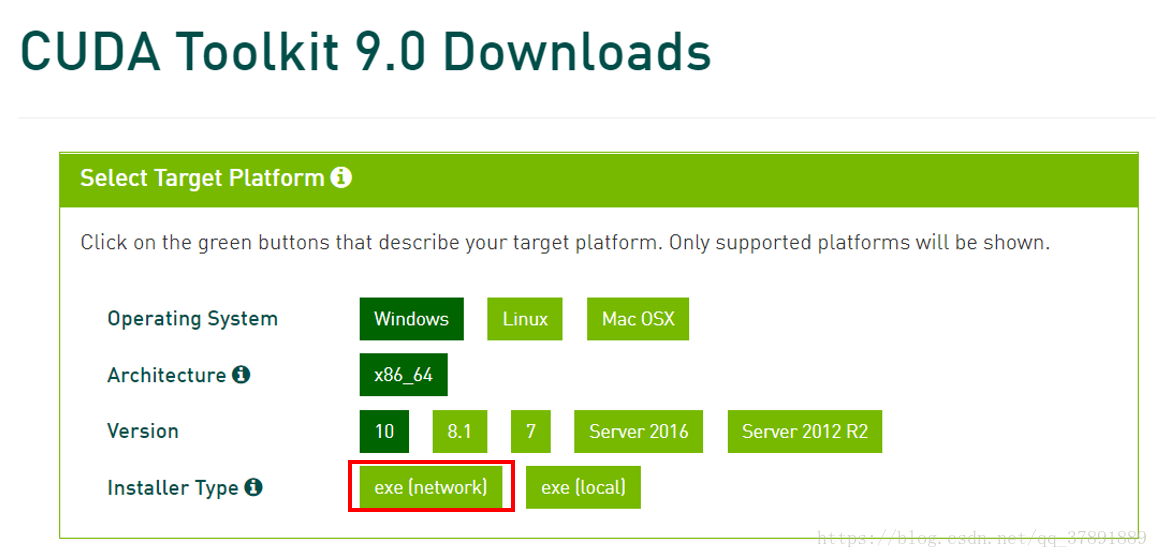刚入坑深度学习领域,于是尝试在windows10下安装tensorflow的gpu版本,刚开始看了网上的博客的安装方法在细节上差异较大,不知道选择哪一种方法入坑,于是就参照tensorflow的官网进行安装。
tensorflow的官网安装教程如下:
tensorflow的官网安装教程
国内进入tensorflow的官网需要翻墙,简单的方法是可以下载了一个谷歌访问助手插件。
谷歌访问助手安装使用教程如下:
谷歌访问助手安装使用教程
使用tensorflow的gpu版本要求计算机符合一些硬件和软件要求。
- 硬件要求
NVIDIA带有cuda的gpu的计算能力要>=3.5,在以下链接中选择自己计算机的显卡型号可以查看自己计算机的gpu的计算能力。
NVIDIA带有cuda的gpu的计算能力查询
- 软件要求
至少需要安装python,cuda,cuDNN,tensorflow-gpu。安装软件前注意先确认各软件的版本一定要对应,否则会出错。我安装的软件版本为pthon3.6,cuda9.0,cuDNN7.3,tensorflow-gpu1.11.0(当前的最新版本)
在确定计算机的硬件符合要求后可按照以下步骤配置tensorflow-gpu的环境。
1. 安装python3.6
可以直接安装python3.6对应版本的Anaconda,下载完直接安装就行。下载链接如下:
python3.6对应版本的Anaconda下载
2. 安装cuda
tensorflow-gpu1.11.0支持cuda9.0。下载并安装cuda9.0(cuda10.0已经出来,但tensorflow-gpu1.11.0不支持)
windows下cuda9.0下载
直接选择网络版下载
安装步骤为:
1)运行cuda_9.0.176_win10.exe。安装软件会先运行一个系统检查,如果没有软硬件不兼容的情况就能继续进行下一步。若有不兼容情况,系统检查则会报错,无法进行下一步。如果报错了,就最先考虑下是不是自己的显卡不被该版本支持。
2)选择默认安装就行
3. 安装cuDNN
tensorflow官网上显示需要下载cuDNN的版本>=7.2,同时下载的cuDNN版本要用cuda9.0版本对应,基于以上两个条件我选择下载并安装cuDNN7.3。下载链接如下:
cuDNN7.3下载
下载cuDNN需要自己先在以上网址(cuDNN官网)注册个账号,注册成功后登陆进去选择cuDNN7.3下载即可。
4. 配置系统Path环境变量
安装好cuda和cuDNN后需要配置系统Path环境变量。
假如你的cuda的安装路径为C:\Program Files\NVIDIA GPU Computing Toolkit\CUDA\v9.0;cuDNN的安装路径为C:\tools\cuda。那么在系统系统Path环境变量中添加新的变量如下:
C:\Program Files\NVIDIA GPU Computing Toolkit\CUDA\v9.0\bin
C:\Program Files\NVIDIA GPU Computing Toolkit\CUDA\v9.0\extras\CUPTI\libx64
C:\tools\cuda\bin
5.安装tensorflow-gpu
前面已经安装好了Anaconda,打开Anaconda Prompt。
输入:pip install tensorflow-gpu
会自动下载并安装tensorflow-gp6
6.安装测试
打开Anaconda Prompt。
依次输入
python
import tensorflow as tf
sess=tf.Session()
print('sess.run(tf.constant('hello world!'))')
最后没报错出现结果为:
b'hello world!'
恭喜你安装成功!